Forfatter:
Ellen Moore
Opprettelsesdato:
14 Januar 2021
Oppdater Dato:
1 Juni 2024

Innhold
Det er mange måter å legge til pensler i Adobe Illustrator CS5, men i denne opplæringen begynner vi med å legge til eller lage en standardbørste og bruke den til en bestemt form.
Fremgangsmåte
For å starte, opprett et nytt dokument. Gå til Fil> Ny eller Ctrl + N (Fil> Ny eller Ctrl + N) og sett dokumentstørrelsen til en skjerm i bokstavstørrelse.
- Legg til guider ved å lage et rektangel ved hjelp av rektangelverktøyet (B: 8.5in, H: 11in - B: 21.6cm, H: 27.9cm). Dra deretter føringene til midten av hver ramme av avgrensningsrammen.

Opprett en linje ved hjelp av linjesegmentverktøyet. For å spesifisere linjemålene, klikk på linjesegmentverktøyikonet og klikk deretter musen på skjermen. En alternativboks vises. Plasser en lengde på 12,7 cm og en vinkel på 180 grader.
Rediger linjen. Velg linjen og endre linjens forløp til en vekt på 10 m. Du kan endre kursfargen ved å følge denne fargekombinasjonen: C = 70, M = 78, Y = 5, K = 0.
Legg til et lite firkant ved hjelp av rektangelverktøyet. Plasser en bredde på 0,3 cm og en høyde på 0,4 cm. Endre slagvekten til 5 poeng.

Tegn løpet av linjen og torget. Du kan gjøre dette ved å velge linjen og firkanten og deretter klikke på objekt> bane> omriss.
Lag et prøvemønster for å lage penselmønsteret. Gå til prøvepanelet, klikk på fanen i øvre høyre hjørne (eller på panelmenyen) og endre deretter visningen til liten listevisning.
Velg deretter linjen og dra den til prøvepanelet. Merk: Gi prøven nytt navn til “Linje” eller til navnet du velger.
Følg samme metode som linjen, dra firkanten til prøvepanelet. Gi den nytt navn til "Small Square".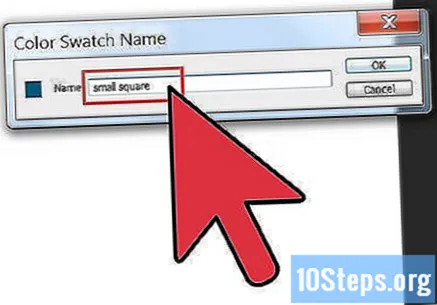
Lag en ny standardbørste. Gå til penselfanen og klikk en gang til på panelmenyen. Følg dette mønsteret: Ny pensel> Mønsterbørste> Ok (ny børste> Standardbørste> Ok).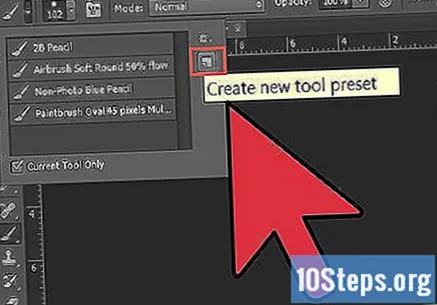
- Etter å ha klikket OK, vises en dialogboks som heter Standard penselalternativer. I denne boksen kan du se standardprøvene du har opprettet.
Rediger standardbørsten ved å klikke på den første firkanten og velge linjeprøven. Klikk deretter på den andre rammen og velg den lille firkantede prøven. Forleng standardbørsten slik at den passer.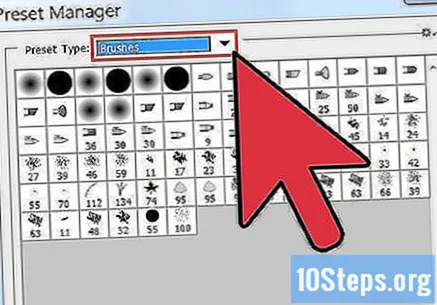
- Du har nå en ny standardbørste. Den neste tingen du trenger å gjøre er å lage et 3x4 tommers rektangel ved hjelp av rektangelverktøyet og bruke standardbørsten. For å bruke børsten, velg rektangelet og klikk på standardbørsten.
- Dette er den siste jobben med den nyeste standardbørsten.


